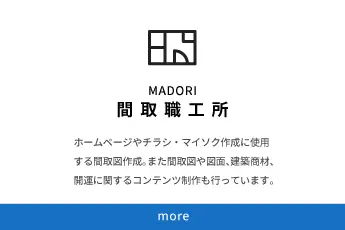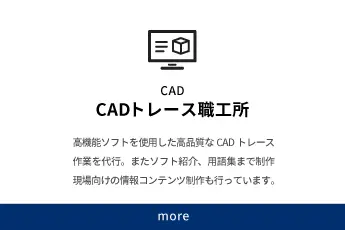初対面の人にカンタンに自己紹介ができるアイテムが名刺ですよね。自己紹介を簡潔にすることができますし、相手にも覚えてもらいやすい、非常に優れたツールです。
しかし、名刺作成でこんな悩みを抱えていませんか。
- 印刷会社に依頼するのが手間
- 簡単に自分好みのデザインでつくりたい
- つくりすぎて余らせたくない
わかりました。そのお悩み解決しましょう。
最近では趣味のコミュニティーなどでも使えると、プライベート名刺を自分で作る「名刺自作派」の人が増えていますよね。というわけで、簡単に名刺を作ることができるソフトやアプリをご紹介!プライベート名刺を作ってみようかなと検討されている方も、フリーランスで新たに名刺が必要になったという方にもオススメできるソフトやアプリばかりですので、ぜひご参考にしてみてください。
※このサイトは広告が含まれております。リンク先の他社サイトにてお買い求めの商品、サービス等について一切の責任を負いません。
お手軽カンタン!名刺が作れるソフトとアプリ11選!
とは言え、印刷会社さんにお願いすると納期がかかるのですぐに手元に届くわけではないですし、費用もそれなりにかかってしまうし、なによりもどこの印刷会社さんにお願いをすればいいのかもわからないですよね。そこでパソコンやスマホで簡単に名刺が作れて、自宅ですぐにプリントすることができるソフトやアプリをご紹介していきます。
1. ラベル屋さん
ラベル屋さん
先述で少し触れたプリントシートの最大手A-oneさんが運営する名刺作成ソフトが「ラベル屋さん」です。パソコン環境ではダウンロード版とWeb版の2種類、最近ではモバイル版もリリースされています。名刺以外にもいろいろなラベルを自分で作ることができるので、事務書類などの整理にとても重宝します。用意されている名刺デザインのテンプレートは5,000点以上!もちろんカスタマイズも可能なので、素材として用意されているイラストや写真を挿入することもできますし、オフ会などで使う時はSNSのアイコンなどを貼り付けることもできます。手軽に始められるWeb版ですと、カンタン操作でプリントするまで5分くらいで作ることも可能。
下記のYouTube動画では使い方が簡単に紹介されているので参考にしてみてください。
2. my名刺倶楽部
my名刺倶楽部
もともとは有料ソフトだった「my名刺倶楽部」がユーザーサポートなしで無料開放されています。といってもプログラムを利用するには「ライセンスキー」と「アクセスキー」が必要になるので、有料ソフトを使い始めるのと同じ手順が必要になってきます。逆を言うと、お試しで利用して使い勝手が良かった場合、有料サービスに簡単に切り替えることもできます。SOHOやフリーランスを生業としている方向けのソフトなので、オリジナルの名刺を作ることはもちろん、両面印刷で必要な情報を好きなだけ盛り込むこともできます。操作方法に慣れが必要だったり、デザインセンスを問われたりもしますが、自分で好きなロゴを作成したりすることもできます。
3. Canva
Canva
自作オシャレ名刺の代表格「Canva(キャンバ)」。プログラムを利用するには会員登録が必要ですが、それさえ済ましてしまえば、①「名刺」インタイプを開く、②テンプレートを選ぶ、③素材を選ぶ、④テキストを入力、⑤保存するの5ステップでオリジナル名刺を作ることができます。100万点以上の写真やイラストのテンプレート、テキストのフォントも130種類以上、さらに自由にカスタマイズができて、かつ「オシャレ」。言うことなしのプログラムではあるのですが、最大の欠点がプリントできないこと。これは致命的で、多くのユーザーが「オシャレ名刺が出来たのに印刷できない!」と大騒ぎしています。
YouTubeではそんな印刷までの工程を説明した動画がありますので、こちらを参考にしてみてください。
4. 合わせ名人4
合わせ名人4
事務用品などの大手メーカーであるコクヨが運営する「合わせ名人」。Web版、ダウンロード版の2種類でプログラムを利用することができます。A-oneと同じように名刺以外にもインデックスや商品ラベルをプリントすることができるので、普段利用している事務用品がコクヨの方にはオススメ。ただ他のプログラムと比べるとテンプレートの数が極端に少なく、デザインもかなりオーソドックスになっています。よく言うとシンプルで使いやすい、悪く言うとあまりにも事務的。オシャレやカッコいいデザインのものを求めている方にはオススメできません。逆に必要最低限の情報量で充分な方には、デザインなどで迷うことのない簡単なプログラムとも言えます。
5. らくちんプリント3.0
らくちんプリント3.0
こちらもパソコン周辺機器の大手メーカーであるエレコムが運営するラベル作成プログラム。「らくちんプリント」と銘打っているように、とっても簡単で楽なプログラムで、ダウンロード版とWeb版の2種類で展開されています。以前はコクヨと同じようにテンプレートの数が極端に少なかったのですが、バージョン3にリニューアルされてからは、少しテンプレートの数が増えています。ただ、かなりオーソドックスなデザインになります。エレコム製のラベルシートを利用されている方には簡単操作でメリットがありますが、それ以外の方にはあえて選ぶ必要性がないかもしれません。
6. テンプレートBANK
テンプレートBANK
帳票メーカーのルーツを持つTB株式会社が運営するフリー素材のサイト「テンプレートBANK」。利用するには会員登録が必要ですが、特にプログラムをダウンロードしたりという手間はいらず、Web上で好きなデザインやフォントを選んでオリジナル名刺を作ることができます。その中でも最大の特徴が「Office Word」用のテンプレートがあること。他のメーカー運営のサイトですと、そのメーカー製品に合わせたテンプレートでしかプリントすることができないのですが、Word対応だと「差し込み印刷」でどのメーカー製品にもプリントすることが可能。ビジネス用、プライベート用でテンプレートが分かれているので、これも選びやすいですね。
7. ラベルプロデューサーVer3.5.1
ラベルプロデューサーVer3.5.1
電池やコンパクトディスクなどの記録メディアのメーカーとして有名なマクセルが運営している「ラベルプロデューサー」。Web版はなく、プログラムをダウンロードして利用。しかも、Windows限定なので、Macユーザーは利用することができません。さらに背景画などのテンプレートもなく、完全にゼロからデザインをすることができます。どちらかというと「画像編集ソフト」に近いプログラムで、そういったソフトの操作に慣れていない人には難しいところがあるかもしれません。逆に少しでも操作ができる人は、文字だけのとてもシンプルな名刺から、写真入りのこだわりの名刺まで幅広くオリジナルなものを作成することができます。
8. ラベルラボ
ラベルラボ
文具用品のメーカーPLUSが運営する「ラベルラボ」。とくにプログラムをダウンロードしたりといった操作はなく、Web上でテンプレートを選んで印刷するだけの、とてもシンプルなラベル作成サイトになっています。テンプレートの種類もそんなに多いわけでもなく、写真やイラストの素材は皆無です。シンプルに会社名や名前・住所と連絡先をテキストに入力するだけ。それでも特筆すべきは「Word」と「Excel」に対応していること。とくに「Excel」変換したあとは画像を挿入することができるので、フリー素材を利用すれば、いかようにもオリジナルの名刺を作ることができます。
9. マイカードメーカー
マイカードメーカー
千葉県の印刷会社さんが運営されている「マイカードメーカー」。使用しているブラウザがGoogle Chromeであれば、誰でも利用することが可能です。驚くべきことはWeb上でサクサクと進む編集機能。とてもシンプルなシステムで、用意されている背景画や素材を使って簡単に名刺を作っていくことができます。オリジナルの写真やイラストをアップロードすることも可能で、心ゆくまでオリジナルなデザインを試してみることができます。ただ、一つだけ。プリントをするのにラスタ形式、もしくはベクタ形式のデータになってしまいます。フォトショップやイラストレーターなどの専門的な画像編集ソフトがないとWeb上のデータを印刷することができません。
10. Bizi Card
Bizi Card
アプリをダウンロードすれば、スマホで簡単に名刺が作れる「Bizi Card」。写真の挿入やQRコードの作成も可能。名刺以外にもフォトカードや写真入りのカレンダーなどを作ることもできます。プログラムで出来上がったものは対応しているコンビニでプリントすることができるので、家にパソコンもプリンターもないという人でも、タップ操作だけでオリジナルの名刺を作成。手間と言ったら「家から出てコンビニに行かなければいけない」ということだけ。お手軽さで選ぶとしたら、これほど楽な名刺作成方法はないかもしれません。
下記の動画ではアプリの操作方法が紹介されています。
11. デコプチカード
デコプチカード
こちらもアプリをダウンロードすれば、オリジナルの名刺を作ることができる「デコプチカード」。パソコンやプリンターがない人でも、タップ操作だけでとってもハイセンスな名刺が出来上がります。そのオシャレすぎるテンプレートは3,500種類以上。プリントはコンビニではなく印刷会社に注文する流れになるので、選べる用紙も「マット紙」「和紙」「クラフト紙」など本格的なものばかり。その分、どうしても納期がかかってしまいますが、それに見合う高級グレードの仕上がりには納得です。
名刺以外にもスタンプカードやショップカードも作成可能。使い方は下記の動画を参考にしてください。
自作名刺がデメリットになる3つのポイント
パソコンやスマホを使って自分で名刺が作れるとなると、簡単・手軽・自由と良いこと尽くしに思えるかもしれませんが、実はメリットばかりでもありません。中には自作名刺よりも、ちゃんとした印刷会社さんに注文をしたほうがいいケースもあります。さっそく自分で名刺を作ってみよう!と事を始める前に、まずは自作名刺のデメリットが当てはまったりしないかチェックをしてみてください。
ポイント① 本格的なビジネスにプリントシートは似合わない!
自分で名刺を作る時にやってしまうのが市販のプリントシートで印刷をすること。とくにインクジェットで印刷をするのと、印刷会社さんに刷ってもらうのとでは、その仕上がりは雲泥の差です。プリンター環境にもよりますが、パソコンやスマホ画面で確認している色と、実際にプリントした色に違いが出てしまうというのは、もはや当たり前。ましてや、インクジェットですと水に滲みやすかったり、かすれてしまったりということもあります。
そんな名刺をビジネスで使用するとなると、まずはクライアントへのイメージがあまり良くないです。さらに「この人、名刺にあまりお金をかけてないな・・・」なんて思われてしまったら、せっかくの名刺交換のチャンスも台無しになりかねません。そんな名刺がペラペラのプリントシートだとしたら、なおさらです。本格的なビジネスを始めようとされている方は、自分で手軽に名刺を作るのではなく、印刷会社に名刺作成を依頼する「投資」をするべきです。
ポイント② デザインってそんな簡単なものじゃない!
運営されているソフトやアプリでは何種類・何百種類ものデザイン・テンプレートが用意されています。それをそのまま利用できるからこそ「お手軽」なのですが、ここで面白い現象が起きてきます。そうです、「カブる」ってやつです。自分にとってお手軽なものは、他の人にとってもお手軽なのです。「はじめまして」と差し出しあった名刺がお互いに同じデザインのものだったら、その場の話のネタにはなりますが、内心「カブっちまった・・・」という、ちょっとした惨敗感も拭えないですよね。
だからと言って、オリジナルのカッコいい名刺を作ろうと思うと、これがまた厄介です。画像編集ソフトの使い方がわからない、使えるけどデザインの配置がどうもダサい、ああじゃないこうじゃないと考えていたら、何がいいのかよくわからなくなってしまった・・・と、放り投げてしまう人が続出してしまうのです。餅は餅屋、こだわりのデザインを求めている方には、プロのデザイナーに依頼することをオススメします。
ポイント③ 100枚以上の枚数が必要な人は迷わず印刷会社に注文しよう!
業界最大手であるA-oneさんのプリント用名刺シートを購入する時、一番お手軽に購入できるのは1シートに10面の名刺をプリントできる10シート入りのもの。この商品ですと定価550円で100枚の名刺を作ることができます。多少のプリントミスがあったとしても、そんなにお財布が痛むわけでもないですよね。
これが100シート入ったものですと定価が4,400円。名刺が1,000枚作れます。その上になると業務用クラスの500シート入りで定価が19,800円!いっぺんに印刷するケースはあまりないとは思いますが、いずれにしても100シートの名刺をプリントすると考えただけで気が遠くなりそうです。500シートともなれば、プリンターのインク代も考えると費用対効果はあまり期待できないですし、印刷会社さんに注文したほうがコストの面でも抑えられる上、仕上がりのグレードも上がります。必要枚数がもともと100枚超えの人には、悪いことは言いません、印刷会社さんにお願いをしましょう。
まとめ
自作名刺のメリットは少数の名刺を好きなように作ることができること。その気軽さが、とくに「プライベート名刺」にとっての醍醐味。季節によって簡単にデザインを変更したりすることもできれば、子供やペットの成長に合わせて写真を差し替えたり、自由にエディットしてクリエイター気分を味わえるのがいいですよね。
人気記事名刺作成が簡単にできるソフト・アプリ11選!
人気記事名刺デザインや戦略的名刺づくりについてのおすすめ本
戦略的名刺デザインおすすめ本
職工所スタッフ厳選のよく売れている名刺デザインの本を集めてみました。下の記事では、専門性や参考度などをランキング化(★5つ)して紹介。「 名刺デザインおすすめ本ランキング21選 」も参考に‼
↓タップしてAmazonで確認する↓

![お電話・FAXでのお問い合わせ [営業時間]10:00~17:00 土・日・祝日定休 TEL:045-321-1297 FAX:050-6860-5155 問い合わせ先](/wp-content/themes/cocoon-child-master/images/text_tel.gif)